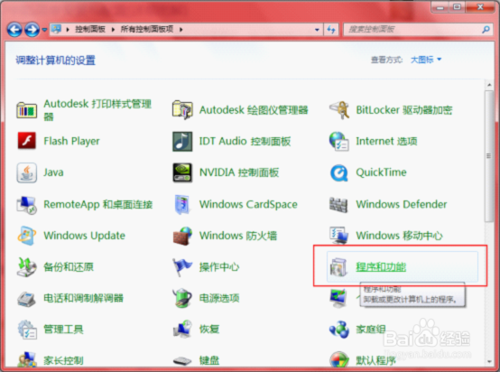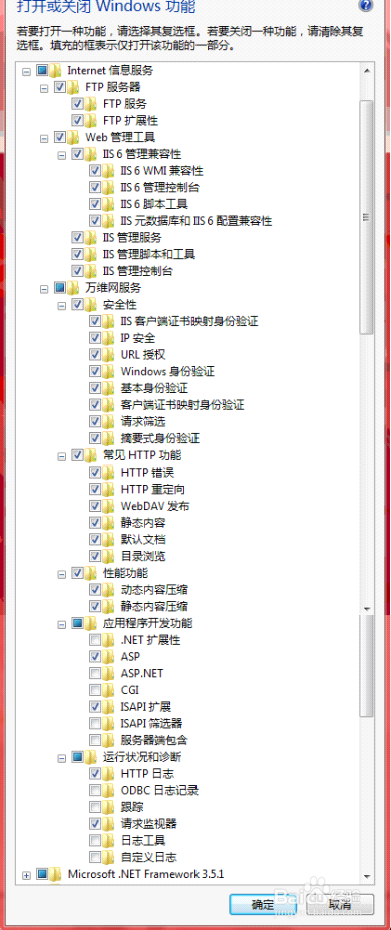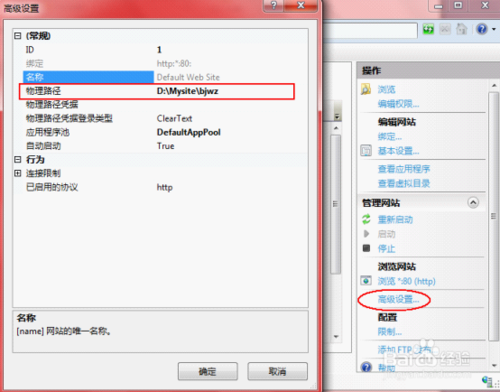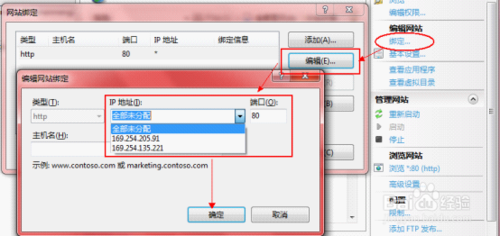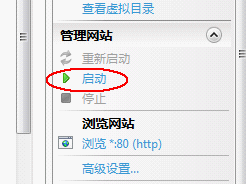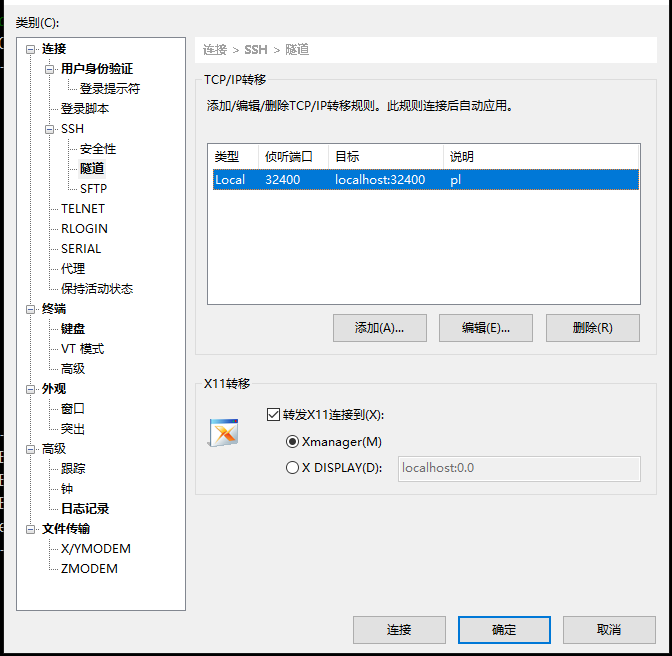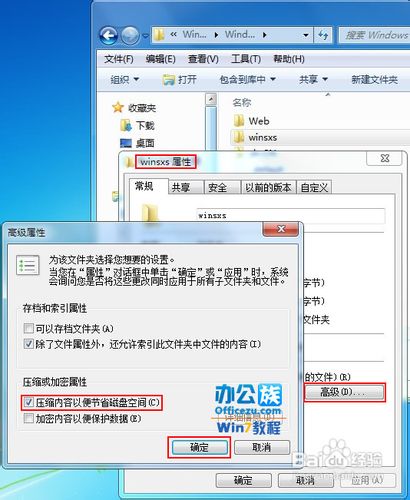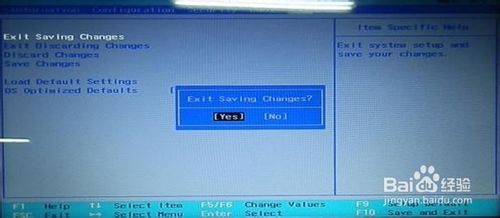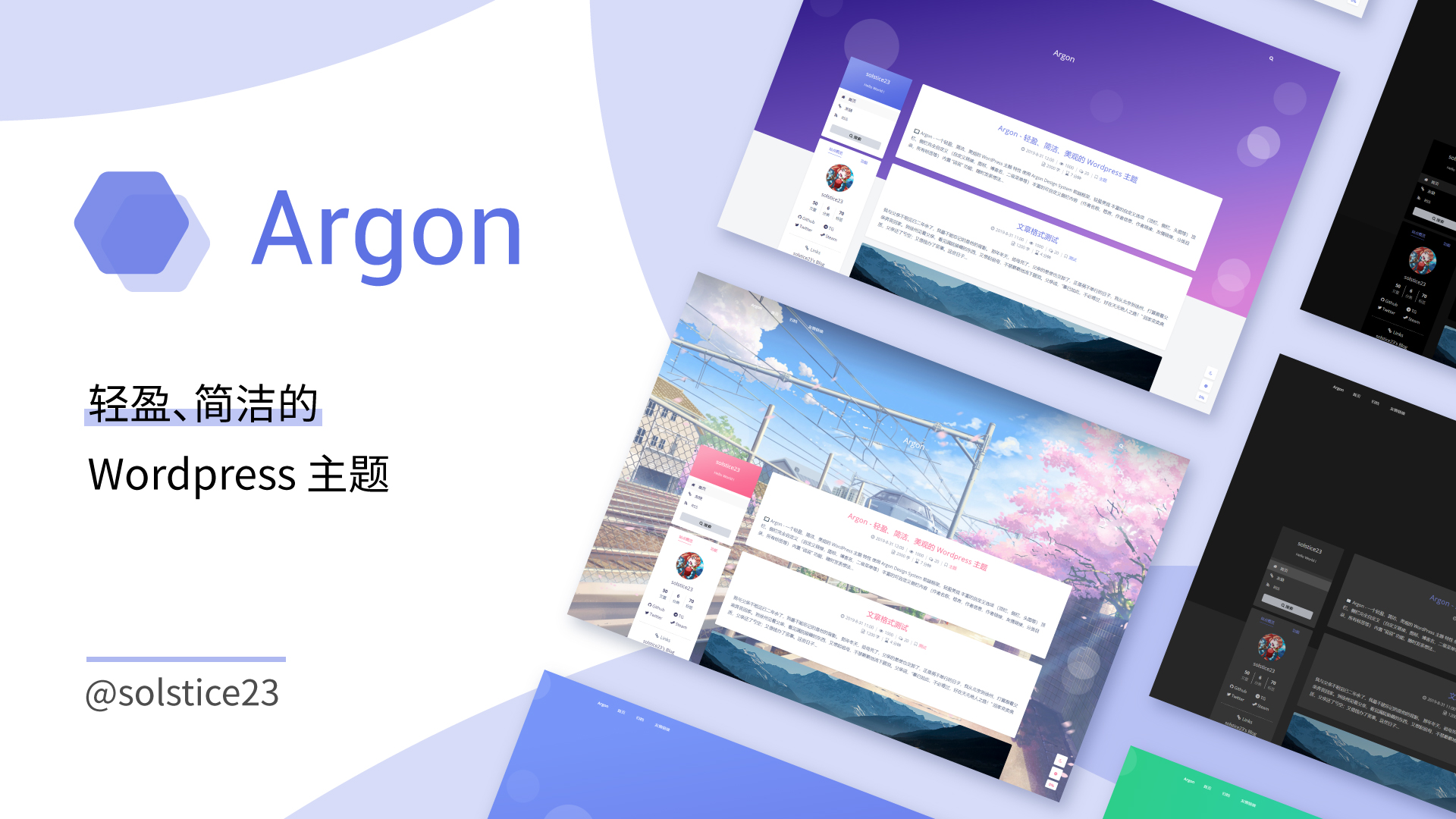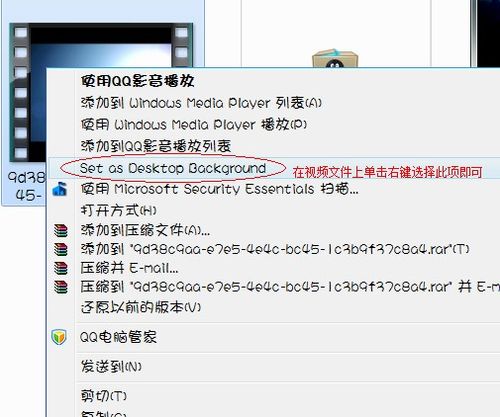因学习ASP接触到IIS,在使用过程中遇到很多问题,感谢众多网友提供的精彩回答。因还有很多网友问及IIS相关问题,本人对IIS了解不多,只能对自己遇到的问题作出一些总结,不足之处,请网友多多指教。
方法/步骤
- 1
一. Windows 7环境下的安装配置
打开控制面板——程序和功能
- 2
点击左侧“打开或关闭Windows功能”,弹出Windows功能 对话框。
- 3
在Windows功能对话框中进行IIS配置,找到Internet信息服务,根据下图选择勾选正确的选项。
- 4
点击确定,开始安装,完成。
- 5
安装完成,回到控制面板,点击管理工具
- 6
双击Internet信息服务(IIS)管理器
- 7
点击Default Web Site,双击右边的ASP选项,点击启用父路径,选择True
- 8
设置站点目录,点击右边的高级设置,然后在弹出的对话框中,设置网站的物理路径。
- 9
点击右边的“绑定”选项,点击编辑,设置IP地址和端口号,完成后点确定。
- 10
配置完成,点击右边的“启动”选项